使用过Yoast SEO工具的人都知道,这是一款非常优秀的网站优化工具,由于翻译的问题或者是专业的问题,Yoast SEO里面出现的一些词是我们很难理解的,今天我们就介绍一下Yoast SEO站长工具验证的使用方法。其实Yoast SEO站长验证工具无非就是在各大搜索引擎验证网站的拥有权,也就是通过双向验证,告诉搜索引擎,这个网站是属于你本人的。下面我们进入正题:
Yoast SEO站长工具验证使用操作步骤:
1、废话不多说,首先,你的网站得安装了Yoast SEO这个插件,如果没有的请到“https://www.sobuer.com/server/chajian/983”下载Yoast SEO 15.3汉化破解版,然后在wordpress后台找到“SEO”,然后点“常规”,如下图所示:

2、点击进入常规设置,然后点站点管理员工具,请看下面的截图:

3、这时候你会看到下面有四个搜索引擎的验证码,这时候你就要问了,Yoast SEO站长工具验证的验证码是什么鬼?先别急,你仔细看,没有个搜索引擎验证码输入框的下方都有一个获取验证码的入口,这里以bing搜索引擎为例,点下面的链接进入:

4、点“bing网站站长工具”之后,你会直接进入必应搜索引擎,这时候,你需要申请一个bing搜索引擎的账户并登录,这时候,根据提示,输入你的域名,下面会出现一个html验证和一个head验证码,Yoast seo需要的就是head验证码,把这个验证码复制到bing验证码输入框,然后点保存更改,然后回到bing的后台点验证,提示通过:

看到上面的界面后,bing搜索引擎的验证就全部结束了,当然了,其他搜索引擎的操作方法也是类似的,如果你还有不明白的地方,请到下方留言。
2、注意:本站资源永久免费更新,标题带“已汉化”字样的属于汉化过的!!!
3、如果您购买前没有注册账户,请自行保存网盘链接,方便后续下载更新。
4、1积分等于1元。购买单个资源点立即支付即可下载,无需注册会员。
5、本站支持免登陆,点立即支付,支付成功就就可以自动下载文件了(因部分插件和模板没来得及汉化,如果需要汉化版,请先咨询清楚再买!)。
6、如果不会安装的,或者不会使用的以及二次开发需求,费用另外计算,详情请咨询客服!
7、因程序具备可复制传播性质,所以,一经兑换,不退还积分,购买时请提前知晓!




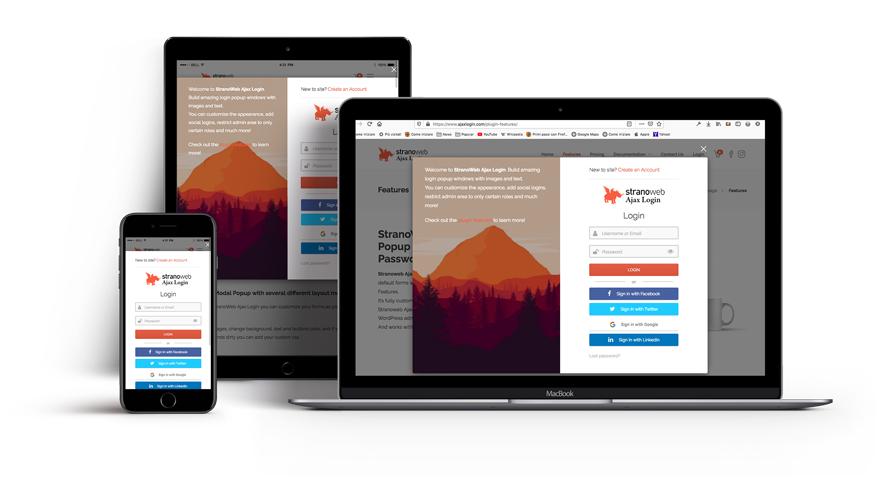
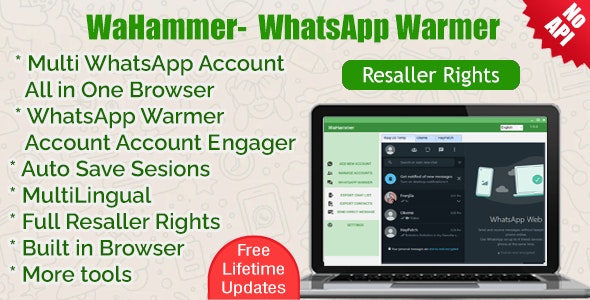
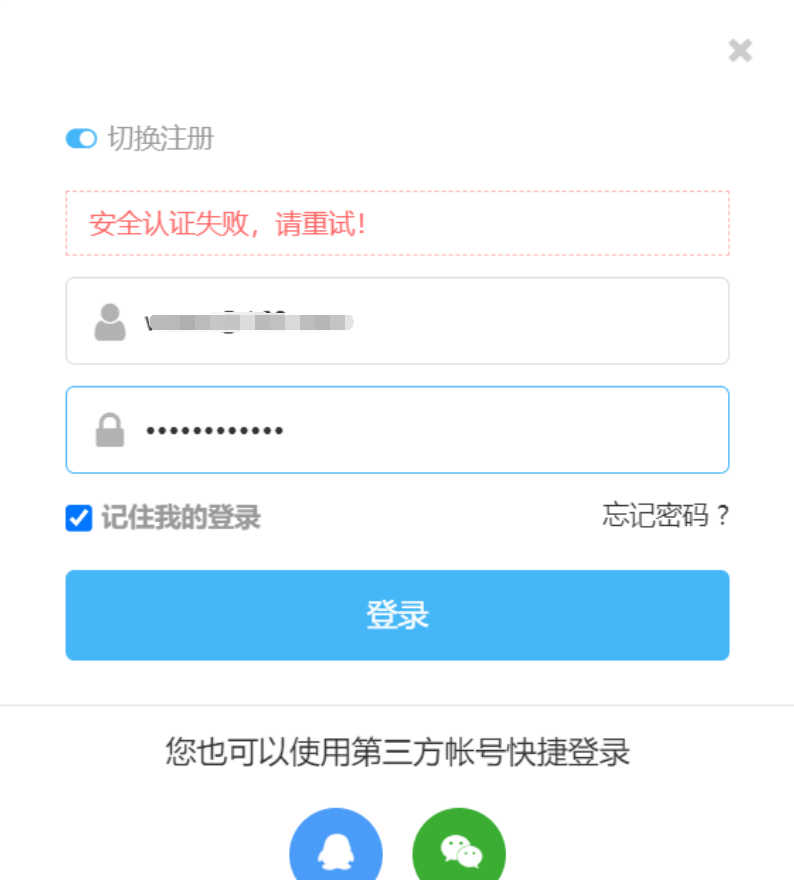
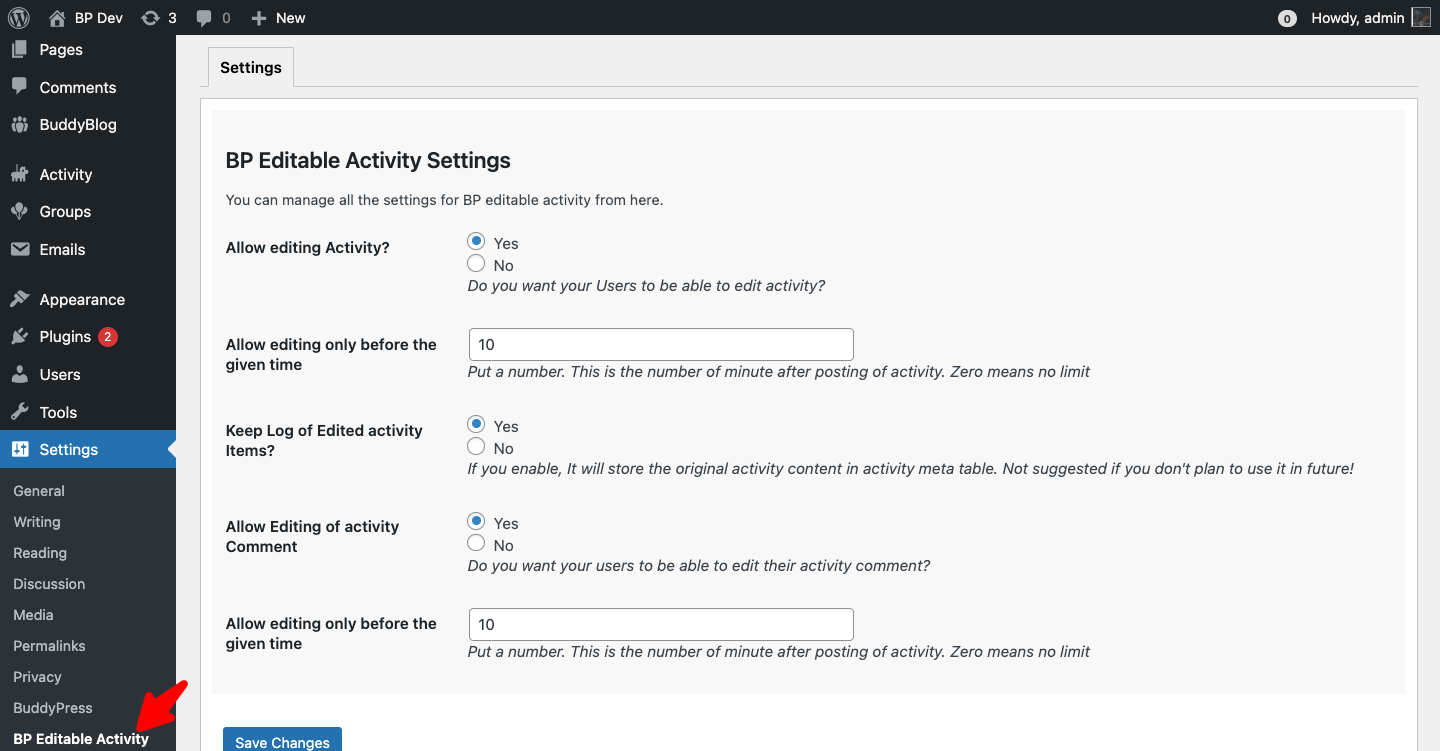
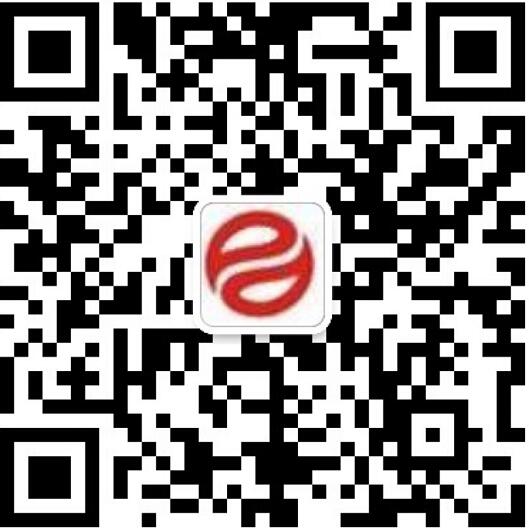
评论0